

Deling af indhold på nettet er ret nemt; næsten hver hjemmeside og blog er udstyret med dele widgets. Med del widgets kan du dele indhold til sociale medier eller e-maile det til en ven. Det er sikkert at sige, at deling af et link er ret nemt, men deling af flere links er ikke. Hvis du har mange faner åbne, som du vil dele med nogen, betyder det, at det er meget at klikke på. Du skal kopiere og indsætte linkene for hver fane i et chatvindue eller en e-mail. Åbn faner til udklipsholderen er en Firefox-tilføjelse, der forenkler alt det. Det kan kopiere titelwebadressen for alle åbne faner til dit udklipsholder, der er klar til deling.
Installer åbne faner til udklipsholder og start browsing. Når du har en samling af faner, som du vil dele med nogen, skal du klikke på knappen Tilføjelse. Det åbner en pop op, der viser alle åbne faner med deres URL og titler. Titlerne vises som links, som når de klikkes, fører dig til den korrekte webadresse.
Klik pĂĄ knappen "Kopier som rig tekst" i pop op-vinduet for at kopiere titlerne, URL'en og alle.

Du kan nu Indsæt dem i en e-mail, chat app eller et dokument. Hvis du indsætter dem i et tekstredigeringsprogram som Notesblok, vil du miste linkene, fordi tekstredigeringsprogrammer som Notesblok ikke understøtter RTF.

SĂĄdan finder du billige flyrejser med Google Fly
Sammenlignende shopping er noget, vi gør online og i den virkelige verden med mursten og mørtelbutikker. Faktisk konkurrerer nogle mærker og kæder selv om konkurrencedygtige priser. Ved online shopping er tingene mere eller mindre ens. Amazon tilbyder for eksempel konkurrencedygtige priser. Hvad stopper os fra at gøre det samme, når det kommer til flybillet?
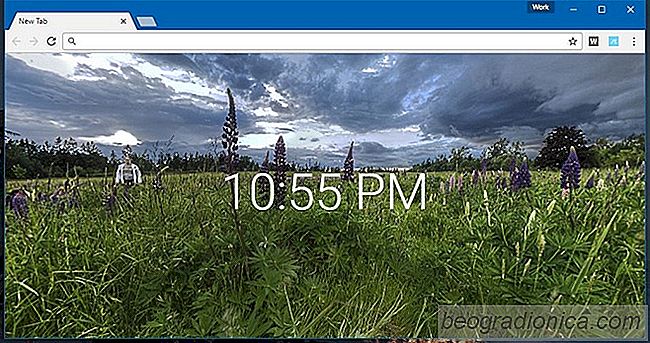
Få et 360 ° foto hver gang du åbner et nyt faneblad i Chrome
Sidste år tog VR- og 360 ° -billeder og -videoer et centralt skridt for mange store teknologibedrifter. Facebook tilføjede evnen til at se 360 ​​° billeder og ganske få VR headsets blev udgivet. Virksomheder skubber disse to nye medieformater mere end nogensinde, men sandheden er, at VR-teknologien stadig er for dyr til at være massivt populær.